Máy tính không vào được mạng là một trong những sự cố phổ biến gây gián đoạn công việc và trải nghiệm giải trí của người dùng. Tình trạng này có thể xuất phát từ nhiều nguyên nhân khác nhau, từ các vấn đề phần cứng đơn giản đến cấu hình phần mềm phức tạp. Việc cách sửa lỗi máy tính không vào được mạng đúng cách sẽ giúp bạn nhanh chóng khôi phục kết nối, đảm bảo duy trì liên lạc và truy cập thông tin không bị gián đoạn. Bài viết này sẽ cung cấp hướng dẫn chi tiết, toàn diện để bạn có thể tự mình khắc phục sự cố mạng trên máy tính hiệu quả, dù là lỗi liên quan đến kết nối internet hay các drivers mạng bị lỗi. Chúng ta sẽ cùng tìm hiểu các bước kiểm tra từ cơ bản đến nâng cao để đưa ra giải pháp phù hợp nhất, giúp người dùng tiết kiệm thời gian và công sức. Việc hiểu rõ các cấu hình proxy và tường lửa cũng rất quan trọng trong quá trình này.
Kiểm Tra Kết Nối Mạng Cơ Bản
Khi máy tính đột ngột không thể truy cập internet, việc đầu tiên cần làm là kiểm tra các yếu tố kết nối mạng cơ bản. Nhiều vấn đề có thể được giải quyết nhanh chóng chỉ bằng cách xác minh trạng thái vật lý của thiết bị. Đôi khi, lỗi không nằm ở phần mềm mà là do thiết bị ngoại vi hoặc cấu hình đơn giản.
Xác Minh Tình Trạng Modem và Router
Modem và router là trái tim của hệ thống mạng gia đình hoặc văn phòng. Đảm bảo rằng cả hai thiết bị này đều đang hoạt động ổn định là bước kiểm tra đầu tiên và quan trọng nhất. Hãy nhìn vào các đèn tín hiệu trên thiết bị.
Các đèn báo nguồn, DSL/Cable/Fiber (WAN), và Internet phải sáng hoặc nhấp nháy theo trạng thái hoạt động bình thường. Nếu bất kỳ đèn nào có màu đỏ, tắt hoàn toàn hoặc nhấp nháy bất thường, đó có thể là dấu hiệu của sự cố. Việc khởi động lại modem và router bằng cách rút dây nguồn, chờ khoảng 10-15 giây rồi cắm lại thường xuyên khắc phục được nhiều lỗi nhỏ.
Kiểm Tra Dây Cáp Mạng
Nếu bạn đang sử dụng kết nối có dây (Ethernet), hãy kiểm tra kỹ lưỡng dây cáp mạng. Đảm bảo rằng cáp được cắm chắc chắn vào cả cổng Ethernet trên máy tính và cổng LAN trên router hoặc modem. Cáp bị lỏng hoặc hư hỏng có thể là nguyên nhân chính gây mất kết nối.
Kiểm tra xem có bất kỳ vết đứt, uốn cong quá mức hoặc dấu hiệu hư hại vật lý nào trên dây cáp không. Nếu nghi ngờ cáp bị hỏng, hãy thử thay thế bằng một sợi cáp khác còn tốt.
Khởi Động Lại Máy Tính
Một trong những giải pháp đơn giản nhưng hiệu quả nhất cho nhiều vấn đề máy tính là khởi động lại. Việc này giúp làm mới hệ điều hành, đóng các tiến trình bị kẹt và có thể giải quyết các xung đột phần mềm tạm thời. Khởi động lại máy tính sẽ tái thiết lập các dịch vụ mạng, đôi khi là đủ để khôi phục lại kết nối internet.
Sau khi máy tính đã khởi động lại hoàn toàn, hãy thử truy cập một trang web để kiểm tra xem lỗi máy tính không vào được mạng đã được khắc phục hay chưa.
Giải Quyết Sự Cố Phần Mềm và Cấu Hình Mạng
Nếu các bước kiểm tra cơ bản không giải quyết được vấn đề, có thể lỗi nằm ở phần mềm hoặc cấu hình mạng trên máy tính của bạn. Các vấn đề này đòi hỏi những bước kiểm tra và điều chỉnh sâu hơn.
Kiểm Tra Trạng Thái Bộ Chuyển Đổi Mạng
Bộ chuyển đổi mạng (Network Adapter) là phần cứng cho phép máy tính kết nối với mạng. Đảm bảo rằng bộ chuyển đổi này đang hoạt động bình thường là rất quan trọng. Mở “Device Manager” (Trình quản lý thiết bị) bằng cách nhấn Windows + X và chọn “Device Manager”.
Trong cửa sổ Device Manager, mở rộng mục “Network adapters” (Bộ điều hợp mạng). Tìm bộ chuyển đổi mạng của bạn (thường là Ethernet Adapter hoặc Wi-Fi Adapter). Nếu bạn thấy biểu tượng chấm than màu vàng hoặc mũi tên hướng xuống, điều đó có nghĩa là có vấn đề với driver hoặc bộ chuyển đổi đã bị vô hiệu hóa.
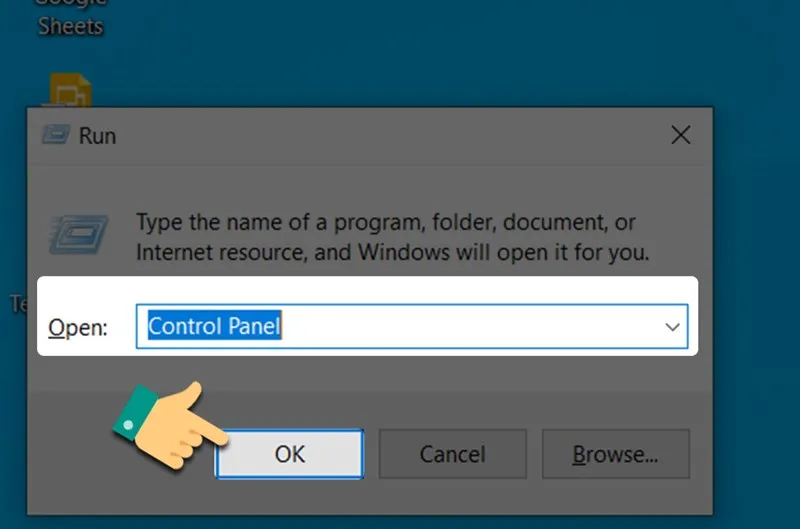 Bước 1 mở Control Panel để sửa lỗi không vào được mạng
Bước 1 mở Control Panel để sửa lỗi không vào được mạng
Cập Nhật hoặc Cài Đặt Lại Driver Mạng
Driver mạng lỗi thời hoặc hỏng hóc là nguyên nhân phổ biến gây ra lỗi máy tính không vào được mạng. Khi bạn thấy biểu tượng cảnh báo trong Device Manager, hãy thử cập nhật driver. Nhấp chuột phải vào bộ chuyển đổi mạng và chọn “Update driver” (Cập nhật driver).
Nếu cập nhật tự động không hiệu quả, bạn có thể cần truy cập trang web của nhà sản xuất máy tính hoặc bộ chuyển đổi mạng để tải xuống driver mới nhất. Sau khi tải về, cài đặt driver theo hướng dẫn và khởi động lại máy tính. Trong trường hợp cần thiết, hãy thử gỡ cài đặt driver hiện có và cài đặt lại hoàn toàn.
Sử Dụng Công Cụ Khắc Phục Sự Cố Mạng Tích Hợp
Hệ điều hành Windows có công cụ khắc phục sự cố mạng tích hợp sẵn rất hữu ích. Để sử dụng, nhấp chuột phải vào biểu tượng mạng trên thanh tác vụ và chọn “Troubleshoot problems” (Khắc phục sự cố). Công cụ này sẽ tự động quét và cố gắng nhận diện cũng như sửa chữa các vấn đề phổ biến.
Quá trình khắc phục sự cố có thể mất vài phút. Sau khi hoàn tất, công cụ sẽ hiển thị kết quả và các khuyến nghị, hoặc cho biết liệu vấn đề đã được giải quyết hay chưa. Công cụ này thường giải quyết được các lỗi liên quan đến cấu hình IP, DNS hoặc dịch vụ mạng.
Đặt Lại Cài Đặt Mạng
Việc đặt lại cài đặt mạng về trạng thái mặc định có thể giải quyết các vấn đề cấu hình mạng phức tạp. Trong Windows 10, bạn có thể vào “Settings” (Cài đặt) > “Network & Internet” (Mạng & Internet) > “Status” (Trạng thái), cuộn xuống và chọn “Network reset” (Đặt lại mạng).
Thao tác này sẽ gỡ bỏ và cài đặt lại tất cả các bộ điều hợp mạng, đồng thời đặt lại các thành phần mạng khác về cài đặt gốc. Bạn sẽ cần khởi động lại máy tính sau khi thực hiện và có thể phải nhập lại mật khẩu Wi-Fi cho các mạng đã lưu. Đây là một bước mạnh mẽ để khắc phục sự cố mạng khi các giải pháp khác không hiệu quả.
Xử Lý Các Vấn Đề Nâng Cao và Cụ Thể
Khi các giải pháp cơ bản và phần mềm không giúp ích, chúng ta cần đi sâu hơn vào các thiết lập hệ thống hoặc các yếu tố bên ngoài có thể ảnh hưởng đến kết nối mạng. Đây là lúc cần xem xét các cài đặt proxy, tường lửa hoặc thậm chí là các phần mềm độc hại.
Điều Chỉnh Cài Đặt Proxy Trong Control Panel
Các cài đặt proxy không chính xác hoặc proxy bị lỗi có thể chặn hoàn toàn khả năng truy cập internet của máy tính. Điều này đặc biệt đúng nếu bạn đã từng sử dụng VPN hoặc các phần mềm yêu cầu proxy. Để kiểm tra và điều chỉnh, bạn sẽ cần truy cập Control Panel.
Nhấn tổ hợp phím Windows + R để mở hộp thoại Run, sau đó gõ Control Panel và nhấn OK. Trong cửa sổ Control Panel, tìm và chọn “Network and Internet” (Mạng và Internet). Đây là một bước quan trọng để kiểm tra và khắc phục sự cố máy tính không vào được mạng liên quan đến cài đặt nâng cao.
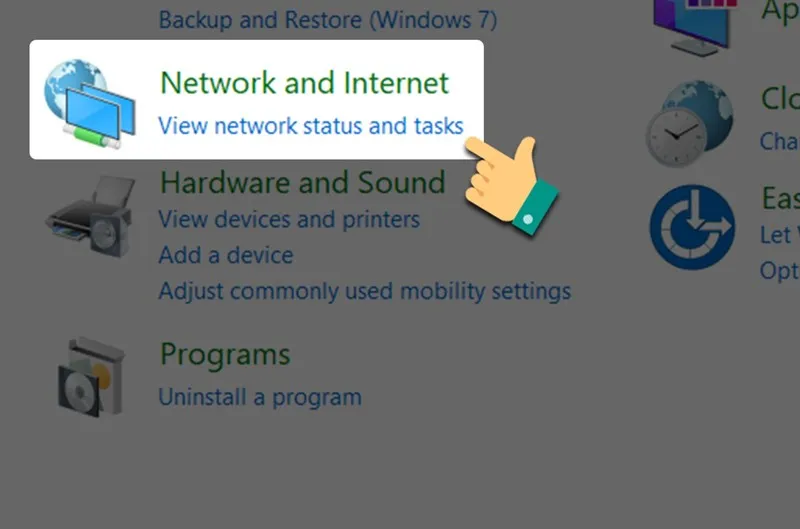 Chọn Network and Internet trong Control Panel
Chọn Network and Internet trong Control Panel
Tiếp theo, bạn sẽ nhấn vào mục “Internet Options” (Tùy chọn Internet). Cửa sổ này chứa nhiều tab cài đặt liên quan đến cách trình duyệt và các ứng dụng khác kết nối internet. Việc kiểm tra tại đây là cần thiết để loại trừ các lỗi cấu hình mạng.
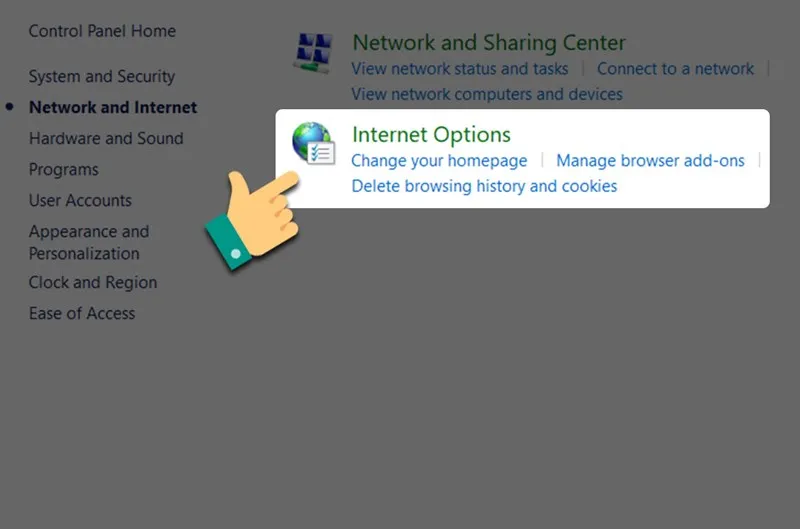 Chọn Internet Options để cấu hình lại mạng
Chọn Internet Options để cấu hình lại mạng
Trong cửa sổ Internet Options, chuyển sang tab “Connections” (Kết nối). Tại đây, bạn sẽ thấy các tùy chọn liên quan đến cách máy tính của bạn thiết lập kết nối internet. Hãy chú ý đến phần thiết lập mạng LAN.
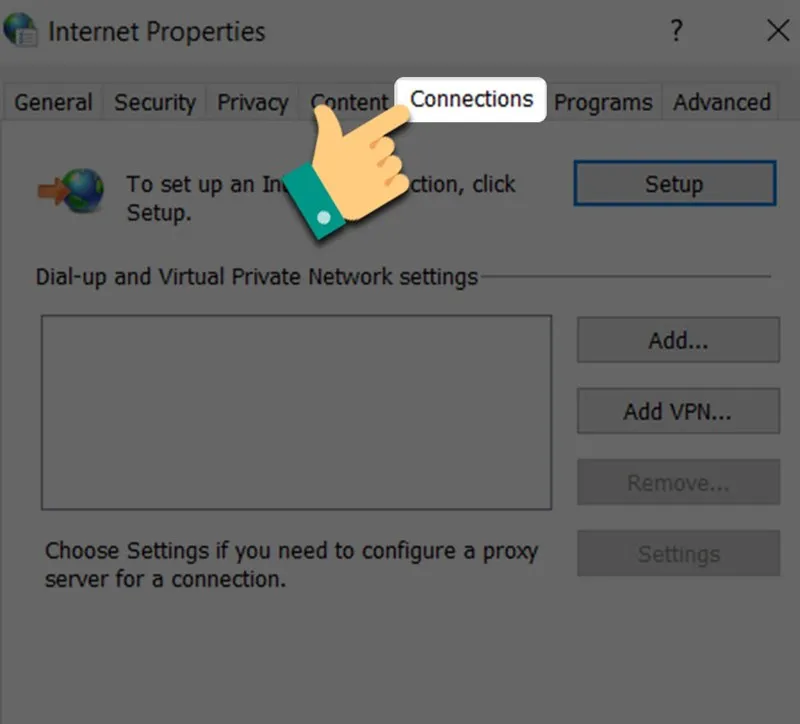 Tab Connections trong Internet Options để sửa lỗi máy tính không vào được mạng
Tab Connections trong Internet Options để sửa lỗi máy tính không vào được mạng
Sau đó, chọn “LAN settings” (Thiết lập mạng LAN). Cửa sổ LAN settings sẽ hiển thị các tùy chọn cấu hình proxy. Đảm bảo rằng ô “Use a proxy server for your LAN” (Sử dụng máy chủ proxy cho mạng LAN của bạn) không được chọn, trừ khi bạn biết rõ mình cần một proxy cụ thể.
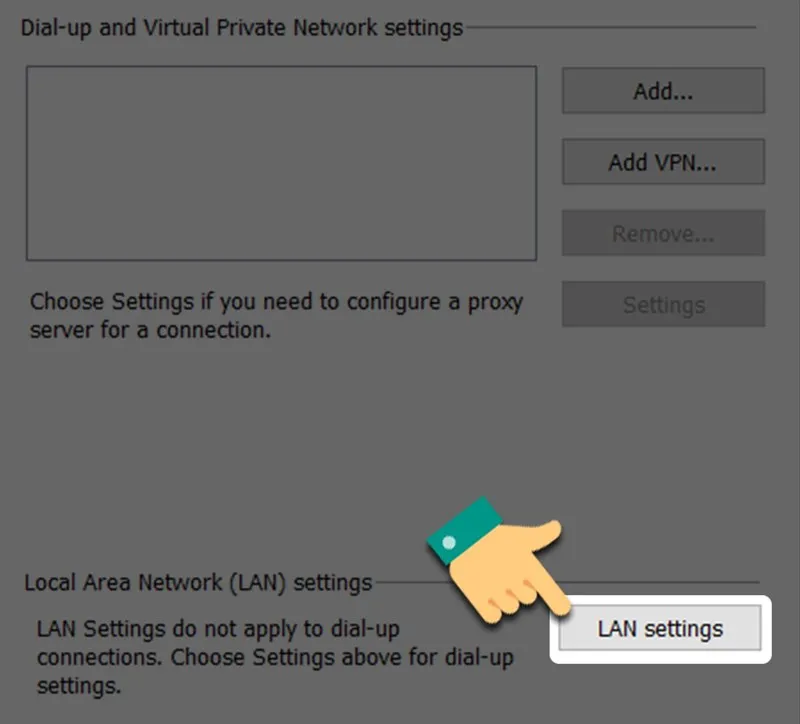 Chọn LAN settings trong Connections khắc phục lỗi mạng
Chọn LAN settings trong Connections khắc phục lỗi mạng
Quan trọng nhất, hãy chọn vào ô “Automatically detect settings” (Tự động phát hiện cài đặt) và nhấn OK để lưu lại thay đổi. Việc này cho phép hệ thống tự động phát hiện cấu hình mạng, thường là giải pháp cho các vấn đề kết nối do proxy bị cấu hình sai. Thao tác này giúp sửa lỗi máy tính không vào được mạng một cách hiệu quả.
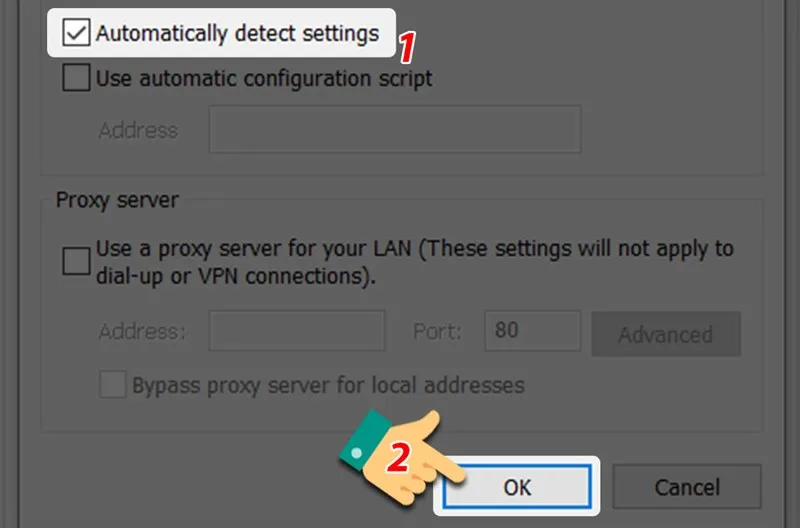 Chọn Automatically detect settings để sửa lỗi máy tính không vào được mạng
Chọn Automatically detect settings để sửa lỗi máy tính không vào được mạng
Sau khi thực hiện các bước trên, hãy khởi động lại trình duyệt Cốc Cốc hoặc bất kỳ trình duyệt nào khác và kiểm tra lại kết nối mạng. Việc điều chỉnh cài đặt proxy thường là nguyên nhân chính khi chỉ riêng một số ứng dụng hoặc trình duyệt không thể vào mạng.
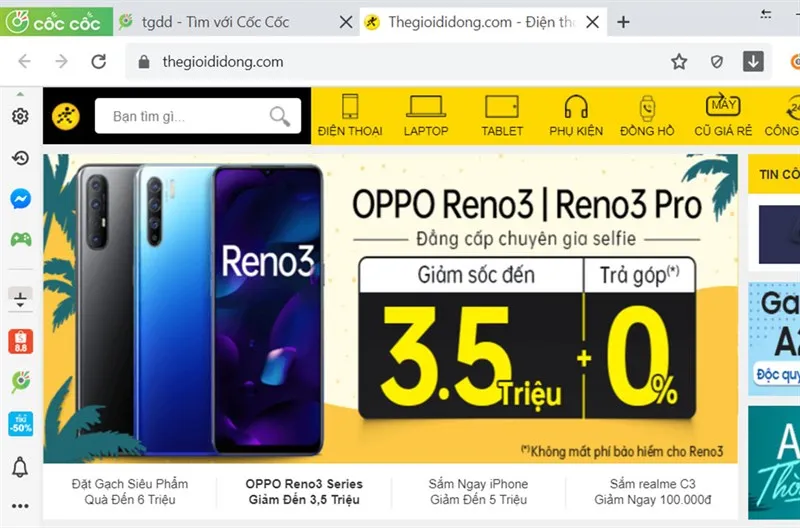 Mở trình duyệt Cốc Cốc để kiểm tra kết nối mạng sau khi sửa lỗi
Mở trình duyệt Cốc Cốc để kiểm tra kết nối mạng sau khi sửa lỗi
Kiểm Soát Tường Lửa và Phần Mềm Diệt Virus
Tường lửa (Firewall) và các phần mềm diệt virus đôi khi có thể chặn kết nối internet của máy tính, đặc biệt nếu chúng nhận diện nhầm một ứng dụng hoặc dịch vụ mạng là mối đe dọa. Hãy tạm thời vô hiệu hóa tường lửa và phần mềm diệt virus của bên thứ ba để kiểm tra.
Nếu kết nối mạng được khôi phục sau khi vô hiệu hóa, điều đó có nghĩa là phần mềm bảo mật đang gây ra vấn đề. Bạn cần thêm ngoại lệ cho trình duyệt hoặc các ứng dụng mạng khác trong cài đặt tường lửa hoặc phần mềm diệt virus. Đảm bảo kích hoạt lại phần mềm bảo mật sau khi kiểm tra để giữ an toàn cho hệ thống.
Thay Đổi DNS Server
Máy chủ DNS (Domain Name System) chuyển đổi tên miền thân thiện với con người thành địa chỉ IP mà máy tính có thể hiểu. Nếu máy chủ DNS của bạn gặp sự cố, bạn sẽ không thể truy cập các trang web. Thử đổi DNS sang các máy chủ công cộng uy tín như Google DNS (8.8.8.8 và 8.8.4.4) hoặc Cloudflare DNS (1.1.1.1 và 1.0.0.1).
Để thay đổi, vào “Network and Sharing Center” (Trung tâm Mạng và Chia sẻ), chọn “Change adapter settings” (Thay đổi cài đặt bộ điều hợp), nhấp chuột phải vào bộ điều hợp mạng đang sử dụng, chọn “Properties” (Thuộc tính), rồi chọn “Internet Protocol Version 4 (TCP/IPv4)” và nhấp “Properties”. Tại đây, bạn có thể nhập địa chỉ DNS mới.
Xóa Bộ Nhớ Cache DNS
Bộ nhớ cache DNS lưu trữ các bản ghi DNS đã truy cập gần đây để tăng tốc độ tải trang. Tuy nhiên, nếu cache này bị hỏng hoặc chứa thông tin lỗi thời, nó có thể gây ra vấn đề kết nối. Để xóa cache DNS, mở Command Prompt (CMD) với quyền Administrator.
Sau đó, gõ lệnh ipconfig /flushdns và nhấn Enter. Lệnh này sẽ xóa toàn bộ bộ nhớ cache DNS, buộc hệ tính phải yêu cầu lại thông tin DNS từ máy chủ. Thao tác này thường giúp giải quyết các vấn đề liên quan đến việc không thể truy cập một số trang web cụ thể.
Kiểm Tra Phần Mềm Độc Hại
Phần mềm độc hại (malware) có thể can thiệp vào cài đặt mạng, chặn kết nối hoặc chuyển hướng lưu lượng truy cập. Nếu bạn nghi ngờ máy tính bị nhiễm phần mềm độc hại, hãy chạy quét toàn bộ hệ thống bằng một phần mềm diệt virus mạnh mẽ và đáng tin cậy.
Đảm bảo rằng phần mềm diệt virus của bạn được cập nhật phiên bản mới nhất để có thể phát hiện và loại bỏ các mối đe dọa tiềm ẩn. Việc loại bỏ malware không chỉ giúp khôi phục kết nối mạng mà còn bảo vệ dữ liệu và quyền riêng tư của bạn.
Khôi Phục Hệ Thống (System Restore)
Nếu lỗi máy tính không vào được mạng mới xuất hiện gần đây sau khi bạn cài đặt một phần mềm mới, cập nhật driver hoặc thực hiện thay đổi hệ thống, tính năng System Restore (Khôi phục hệ thống) có thể là giải pháp. Tính năng này cho phép bạn đưa hệ thống trở lại một trạng thái hoạt động ổn định trước đó.
Truy cập System Restore bằng cách tìm kiếm “Create a restore point” (Tạo điểm khôi phục) trong thanh tìm kiếm Windows và chọn tùy chọn “System Restore”. Chọn một điểm khôi phục được tạo trước khi vấn đề xảy ra. Lưu ý rằng việc này sẽ hoàn tác các thay đổi hệ thống nhưng không ảnh hưởng đến các tệp cá nhân của bạn.
Liên Hệ Nhà Cung Cấp Dịch Vụ Internet (ISP)
Sau khi đã thử tất cả các bước khắc phục sự cố trên mà máy tính vẫn không vào được mạng, có thể vấn đề nằm ở phía nhà cung cấp dịch vụ internet của bạn. Hãy liên hệ với ISP để kiểm tra xem có sự cố mất mạng trên diện rộng trong khu vực của bạn hay không, hoặc liệu có vấn đề với đường truyền cá nhân của bạn.
ISP có thể kiểm tra tín hiệu đến modem của bạn từ xa và cung cấp hỗ trợ chuyên sâu hơn. Họ cũng có thể hướng dẫn bạn các bước khắc phục sự cố cụ thể cho thiết bị của họ.
Tóm lại, việc cách sửa lỗi máy tính không vào được mạng đòi hỏi một cách tiếp cận có hệ thống, bắt đầu từ những kiểm tra cơ bản nhất đến các giải pháp nâng cao hơn. Việc hiểu rõ các nguyên nhân tiềm ẩn và áp dụng đúng các bước khắc phục sẽ giúp bạn nhanh chóng giải quyết vấn đề. Dù là lỗi phần cứng đơn giản hay xung đột phần mềm phức tạp, luôn có một giải pháp phù hợp để khôi phục kết nối internet ổn định cho máy tính của bạn.
Ngày Cập Nhật Mới Nhất: Tháng 10 17, 2025 by Cơ khí Quốc Cường

Chuyên gia cơ khí chính xác tại Cơ khí Quốc Cường – là một trong những công ty hàng đầu Việt Nam chuyên sâu về sản xuất, gia công cơ khí.
